Total commander как установить плагин
Узнайте, как установить и настроить в Total Commander SFTP-plugin.
Веб-разработчики выполняют различные операции с файлами сайтов: скачивают их, чтобы внести изменения на своём компьютере или, наоборот, загружают новую информацию на сервер. Работать с файлами можно в панели управления хостингом. Это удобно, но провайдеры зачастую устанавливают ограничение на размер скачиваемых/загружаемых файлов.
Чтобы обойти лимиты, используют FTP-клиенты (программы Total Commander, FileZilla и другие) — интерфейсы, с помощью которых можно подключаться к серверам, скачивать и передавать файлы любых объемов. Однако у этого способа тоже есть минус: FTP-протокол не оснащен защитой. Пароль и другие данные могут легко украсть злоумышленники.
Для безопасной передачи используют другой тип соединения — SFTP-протоколы.
Что такое SFTP
SFTP (SSH File Transfer Protocol) — протокол, который работает поверх SSH, шифрующего все данные. SSH (Secure Shell) — прикладной протокол, который нужен для того, чтобы управлять сервером удаленно.
Большинство хостинг-провайдеров предоставляют клиентам доступ по SSH и необходимую информацию для подключения. Соответственно, передачу данных по SFTP можно настроить, если на серверах поддерживается SSH.
Подключение по SFTP даёт доступ к файловой системе и позволяет подключаться к ней даже по общедоступному Wi-Fi, а не только в доверенных сетях. Мы рассматривали создание SFTP-пользователя через панель управления и консоль в статье Протокол передачи данных SFTP. Некоторые FTP-клиенты по умолчанию поддерживают подключение по SFTP. А в некоторых, например в Total Commander, не предусмотрен функционал для работы по этому протоколу. Для безопасного соединения нужно отдельно скачивать и устанавливать плагин.
Ниже мы рассмотрим настройку плагина SFTP для Total Commander.
Что такое Total Commander
Total Commander (ранее носил название Wincmd) — платный файловый менеджер для ОС Windows (и Android). В течение месяца после первого запуска программу можно использовать условно бесплатно. Затем разработчики предлагают либо пройти платную регистрацию, либо удалить программу.
Что можно делать с помощью Total Commander:
копировать, перемещать, переименовывать и удалять отдельные файлы и каталоги;
работать с архивами, как с каталогами (добавлять файлы в архив или из него). Поддерживаются форматы: pkzip, lha, rar, uc2;
искать файлы в каталоге с помощью полнотекстового поиска;
просматривать файлы любого размера в текстовом или двоичном формате;
массового изменить атрибуты доступа к файлам.
Установка плагина для Total Commander
Скачайте архив с плагином. Выберите версию (х32 или х64), которая соответствует разряду вашего процессора.Перейдите в раздел «Конфигурация» → «Настройка…»:

Total Commander SFTP-плагин 64
Выберите в списке «Плагины» и нажмите Настройка в блоке «Плагины файловой системы (.WFX)»:

Нажмите Добавить в открывшемся окне:

Укажите скачанный файл plugin_sftp.wfx и нажмите Открыть:

В окне будет указан путь до плагина, нажмите ОК:

Готово! SFTP-плагин установлен в Total Commander.
Работа с плагином
Интерфейс для работы по SFTP не отличается от привычного FTP. Чтобы подключиться к серверу, нужно ввести пользователя (в том числе подойдет root для подключения по SSH) и пароль.
Чтобы подключиться по SFTP с помощью плагина:
Нажмите указанный на скриншоте значок и выберите в раскрывающемся списке пункт Сеть / FS-плагины:

Два раза кликните левой кнопкой мыши по пункту Secure FTP Connections:

Два раза кликните по пункту edit connections:

Введите IP-адрес сервера, к которому хотите подключиться, и нажмите Open:


В открывшемся окне введите имя SFTP-аккаунта (или зайдите под root-пользователем) и нажмите ОК:
Введите пароль SSH и нажмите ОК:

Готово. В правой части откроется корневая директория сервера, и вы сможете загружать или скачивать файлы безопасно:
В списке файловых менеджеров Total Commander (в дальнейшем TC) является самым популярным. И это неудивительно, ведь программа обеспечивает очень удобную работу с дисками, папками и файлами и, помимо предоставления стандартных возможностей, характерных для данного класса приложений, имеет немало интересных особенностей, упрощающих работу. В частности, она запоминает часто используемые каталоги, поддерживает работу с закладками, обеспечивает проведение быстрого поиска (в том числе внутри файлов), позволяет настраивать горячие клавиши и т.д. Кроме того, в программе предусмотрена поддержка популярных архиваторов и имеется встроенный FTP-клиент, позволяющий скачивать файлы в несколько потоков, поддерживающий докачку и умеющий работать по расписанию. А ее возможности могут быть расширены за счет подключаемых плагинов. Знакомству с наиболее интересными из них и будет посвящена данная статья, но вначале кратко остановимся на типах плагинов и нюансах их установки.
Какие бывают плагины и как их установить
Существует четыре типа плагинов к TC: архиваторные плагины (имеют расширение WCX), плагины файловой системы (WFX), плагины внутреннего просмотрщика (WLX) и контентные плагины (WDX). Архиваторные плагины используются для работы с архивами, которые изначально в файловом менеджере не поддерживаются или поддерживаются с ограничениями. Помимо этого с помощью архиваторных плагинов реализуется поддержка работы с рядом других файловых форматов — CHM, MSI, ICL, DLL и пр. Плагины файловой системы доступны в TC через Сетевое окружение (рис. 1) и обеспечивают доступ к дискам, удаленным системам, внутренним модулям Windows, носителям с другими файловыми системами. Плагины внутреннего просмотрщика позволяют просматривать файловые форматы, не поддерживаемые внутренним просмотрщиком Lister, — изображения, таблицы, базы данных и т.п. Контентные плагины предназначены для получения доступа к расширенным сведениям о файлах — тэгам MP3, информации в заголовках EXIF в JPEG-изображениях и т.п.
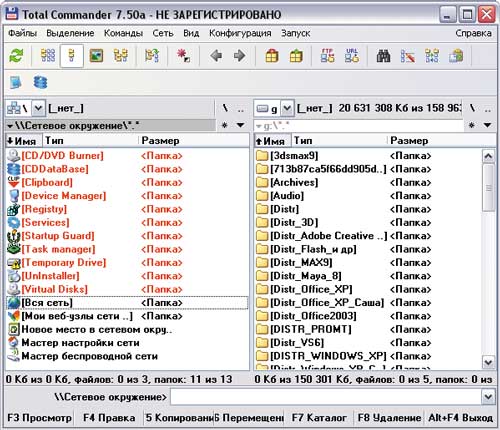
Рис. 1. Окно TC с открытым на левой панели Сетевым окружением
Сегодня существует уже не одна сотня плагинов к TC, и даже просто перечислить их в рамках статьи невозможно, да и особого смысла не имеет, поскольку немало плагинов если и не дублируют друг друга, то имеют весьма близкое назначение. Мы остановимся лишь на тех решениях, которые могут быть интересны широкому кругу пользователей.
Устанавливать плагины можно автоматически и вручную. Автоматическая установка сложностей не вызывает: достаточно просто открыть в файловом менеджере скачанный архив с плагином и программа сама предложит установить обнаруженный модуль (рис. 2). Правда, такая автоматическая установка предусмотрена не для всех плагинов.

Рис. 2. Окно TC с предложением об установке плагина
Подключение дополнительных модулей вручную производится в окне настроек, вызываемом командой Конфигурация —> Настройка, где в разделе Плагины следует щелкнуть на кнопке с нужным типом плагина и указать расположение устанавливаемого модуля. Для архиваторных плагинов дополнительно в списке Файлы с расширением нужно будет указать расширение тех файлов, которые должны ассоциироваться с устанавливаемым плагином (рис. 3). Если подобных расширений несколько, то операция указания модуля с плагином производится несколько раз с вводом каждый раз другого расширения.
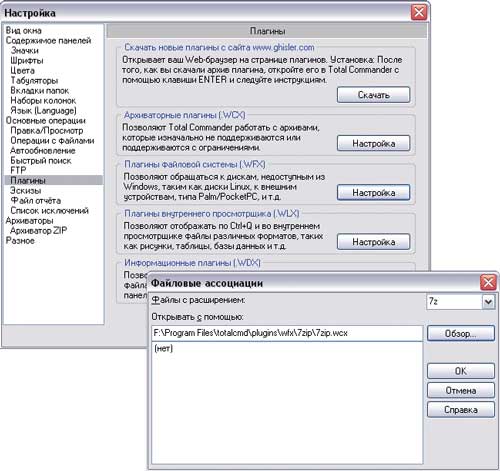
Рис. 3. Установка архиваторного плагина через окно Настройка
Комфортный просмотр

Рис. 4. Просмотр PDF-документа с помощью IEView
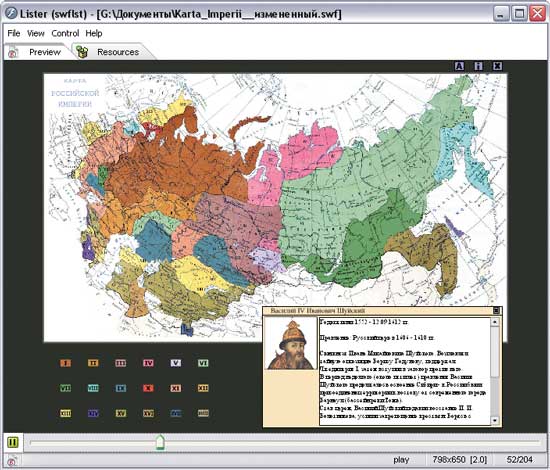
Рис. 5. Просмотр SWF-файла через SWF Lister
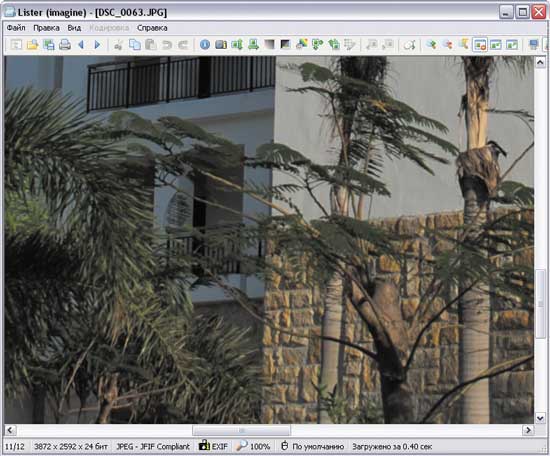
Рис. 6. Просмотр изображения в Imagine
Вне сомнения, прослушивать музыку и смотреть ролики на компьютере приятнее через специальные проигрыватели. Однако при необходимости быстрого прослушивания/просмотра нескольких небольших мультимедийных файлов обращаться к солидному проигрывателю смысла не имеет — гораздо быстрее произвести подобную операцию прямо из файлового менеджера.

Рис. 7. Прослушивание музыки в AmpView

Рис. 8. Просмотр ролика с помощью Mmedia
Создание архивов в формате 7-Zip
С помощью этого плагина в файловом менеджере станут возможными создание и распаковка архивов в формате 7z, а также просмотр их содержимого. Чтобы воспользоваться плагином, например, для упаковки файлов, нужно выделить их, нажать комбинацию клавиш Alt+F5, в открывшемся окне в списке расширений архиваторов выбрать вариант 7z и при необходимости подкорректировать настройки архивирования, щелкнув на кнопке Настройка (рис. 9).
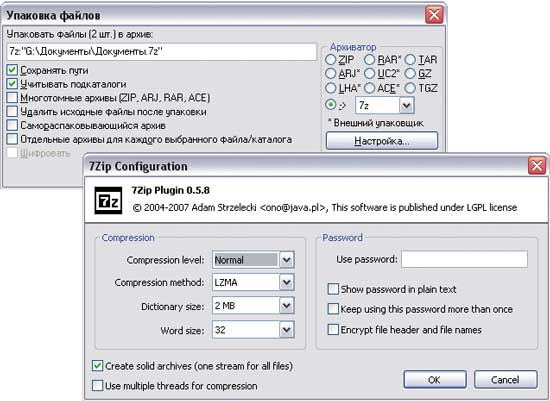
Рис. 9. Создание 7z-архива с применением 7Zip Plugin
Работа с CD/DVD-дисками и образами
Для работы плагина, помимо его инсталляции в автоматическом режиме, требуется установить драйвер виртуального диска, вызвав в проводнике Windows из контекстного меню на файле Program Files\totalcmd\plugins\wfx\VirtualDisk\VD_Driver\vd_filedisk.inf команду Установить. А затем перезагрузить компьютер.
Принцип монтирования образов в созданный после установки модуля виртуальный привод очень прост: следует скопировать в файловом менеджере в папку VirtualDisk (данная папка появится в Сетевом окружении после установки плагина) нужные файлыобразы, а затем для монтирования одного из них на виртуальный привод дважды щелкнуть на данном образе, выбрать режим CD/DVD и щелкнуть на кнопке Подключить (рис. 10). Можно также включить флажок Восстанавливать при перезагрузке, что имеет смысл, если с монтируемым образом приходится работать регулярно. После этого в свитке дисков в TC и в окне проводника Windows появится нужный виртуальный привод с подключенным образом.
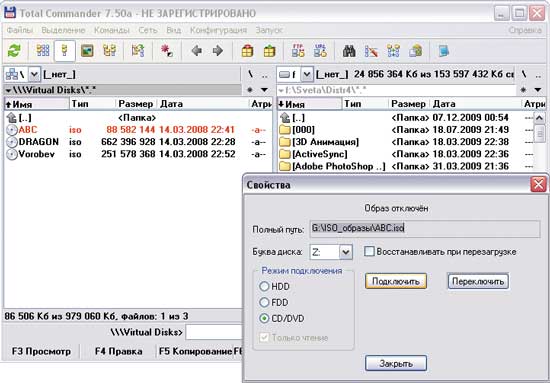
Рис. 10. Монтирование образа в виртуальный привод VirtualDisk

Рис. 11. Просмотр содержимого образа через плагин ISO
Каталогизация данных
Ориентироваться среди папок и файлов, хранящихся на самых разных дисках, непрос-то, ведь у большинства пользователей одних только компактдисков десятки, а то и сотни, а снимков, документов, аудиозаписей и того больше. Поэтому без использования какого-то каталогизатора, который бы обеспечивал возможность быстро выяснить, где находится нужный диск или файл, сегодня не обойтись. Если каталогизируемых данных относительно немного, то вполне можно обойтись возможностями специализированных плагинов TC.
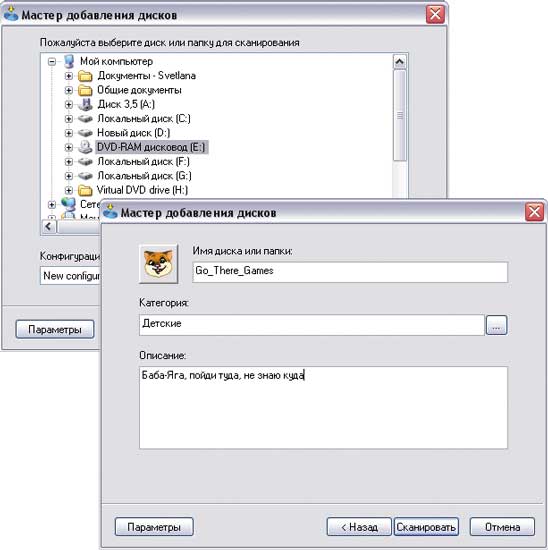
Рис. 12. Сканирование компакт-диска в CDDataBase
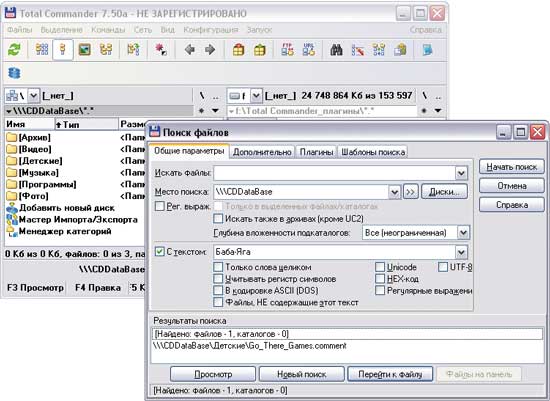
Рис. 13. Поиск нужного диска в каталоге CDDataBaseм
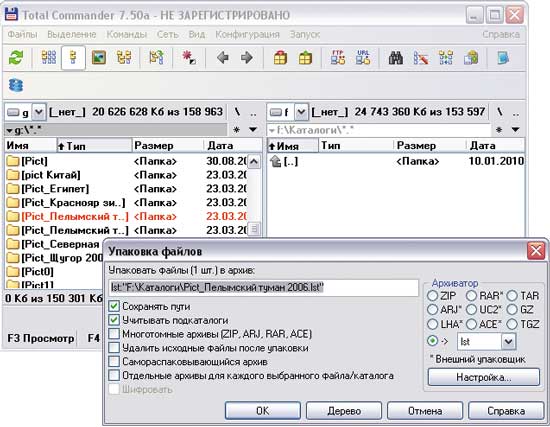
Рис. 14. Создание каталога в DiskDir Extended
Управление системой
Существует множество программных средств для управления разнообразными параметрами Windows — это и встроенные в систему возможности, и разнообразные твикеры, и системные утилиты. Помимо этого для TC создано немало плагинов, решающих ту же самую задачу. Последний вариант для приверженцев этого файлового менеджера окажется весьма удобным, поскольку он обеспечивает возможность держать руку на пульсе ОС из привычного и очень удобного интерфейса TC и выполнять многие операции гораздо быстрее, чем это можно было бы сделать через встроенный в Windows инструментарий.
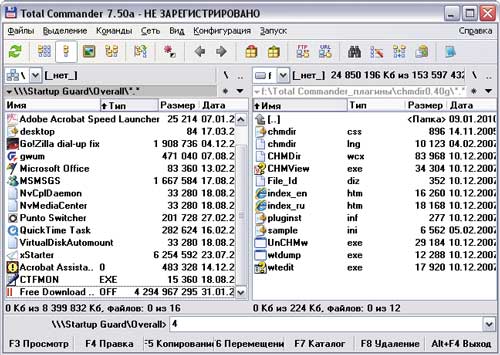
Рис. 15. Результат отключения из автозагрузки
в Startup Guard приложения Free Download Manager
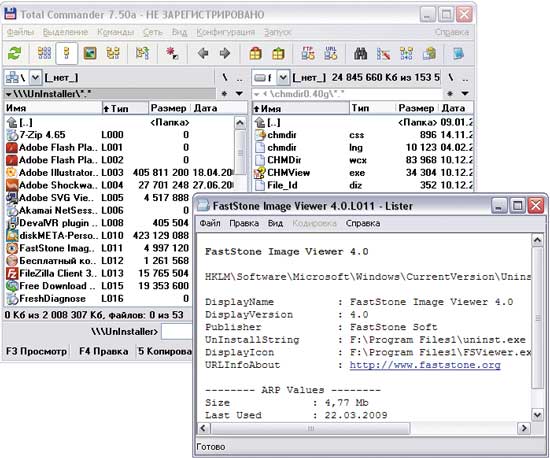
Рис. 16. Просмотр команды на деинсталляцию приложения через Uninstaller
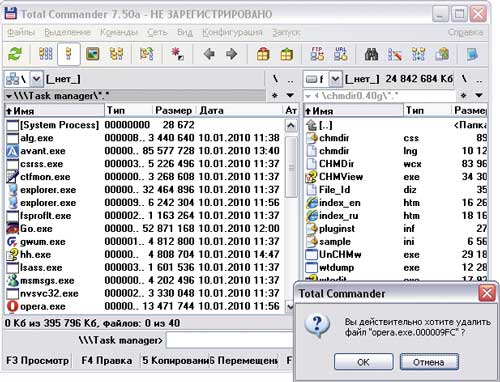
Рис. 17. Выгрузка процесса через ProcFS Task Manager
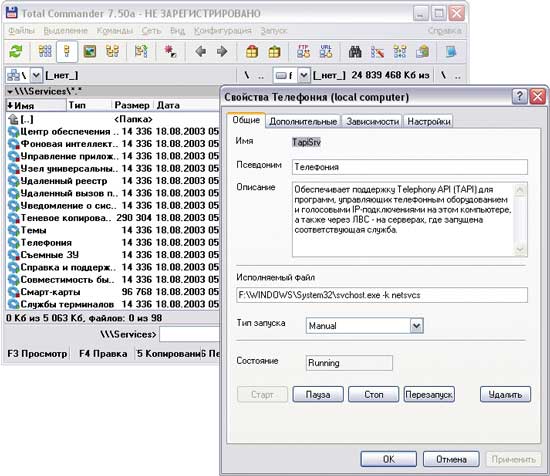
Рис. 18. Просмотр настроек параметров сервиса с помощью Services
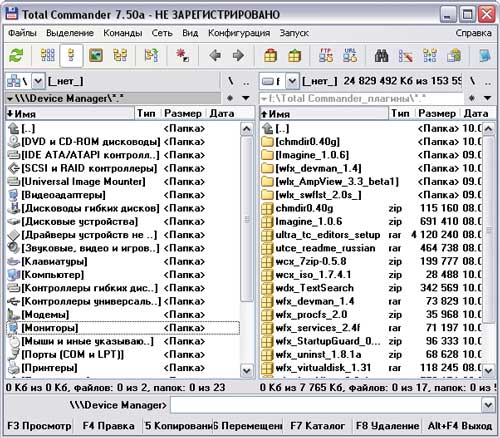
Рис. 19. Просмотр списка установленного оборудования в Device Manager
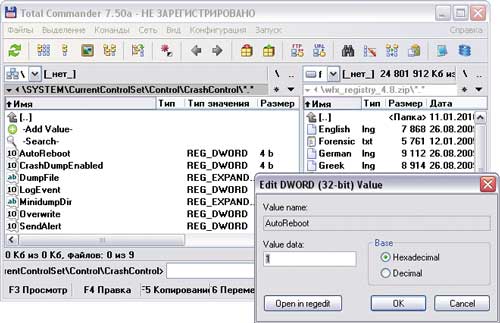
Рис. 20. Изменение значения ключа
в системном реестре через плагин Registry
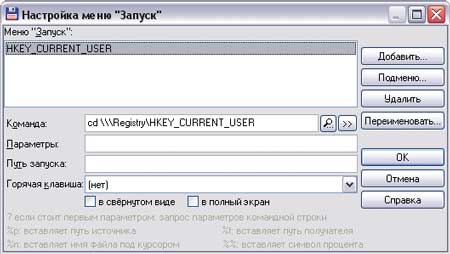
Рис. 21. Создание пункта в меню быстрого запуска
для перемещения в раздел HKEY_CURRENT_USER (плагин Registry)
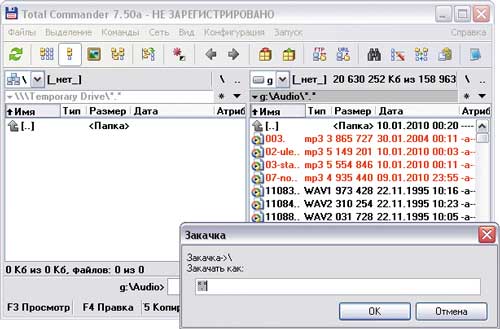
Рис. 22. Копирование файлов на временную панель TempDrive
Заключение
Мы перечислили лишь несколько наиболее интересных для широкого круга пользователей плагинов к Total Commander. На самом деле подключаемых модулей разработано достаточно много и самой разной направленности — имеются плагины для работы с базами данных и редактирования программного кода с подсветкой синтаксиса, просмотра иконок в файлах и извлечения музыки и текстур из игровых архивов, конвертирования одних форматов в другие и прожига CD/DVD-дисков и пр. Так что все пользователи TC имеют реальную возможность оснастить файловый менеджер в соответствии с решаемыми на компьютере задачами.
Total Commander – популярный менеджер файлов для систем Windows. Для расширения его функционала и добавления возможности работы с дополнительными форматами файлов для этой программы разработано большое количество плагинов, установка которых производится автоматически.

- Как добавить плагин в total commander
- Как установить плагин
- Как установить плагины вручную
Скачайте необходимые файлы плагинов из интернета. Существует большое количество расширений для Total Commander, которые можно разделить на дополнения для архивации, работы с файловой системой, расширения списка поддерживаемых форматов и получения информации. Данные дополнения могут иметь форматы WCX, WFX, WLX и WDX. Если расширение поставляется в формате архива rar, необходимо его предварительно распаковать при помощи утилиты WinRAR.
Чтобы настроить параметры использования того или иного дополнения, можно воспользоваться настройками программы. Для этого перейдите в «Конфигурация» - «Настройка» приложения и выберите раздел «Плагины». При помощи данного раздела вы также можете произвести установку скачанного расширения вручную, нажав на соответствующую клавишу в окне программы и указав путь до файла плагина Total Commander. Необходимые настройки произведены.
Для Total Commander существует большое количество дополнительных расширений. Например, для отображения содержимого файлов в окне утилиты вы можете воспользоваться IEView. Плагин Imagine позволит просматривать практически все форматы изображений и проводить базовые операции по их редактированию. AmpView поможет проиграть медиа-файлы в форматах mp3, wav и др. Также в интернете можно найти дополнения, дающие возможность редактировать программный код, записывать CD или DVD диски и управлять архивами не выходя из программы.
Если же по какой-то причине необходимо подключить дополнительный модуль вручную, необходимо открыть окно с настройками программы (Configuration>Options) и перейти в раздел Plugins. Далее с помощью кнопки для соответствующего типа плагинов следует указать расположение модуля, который вы хотите установить, на жестком диске.
AceHelper 0.3.4 Этот плагин будет полезен тем, кто привык «держать руку на пульсе» системы. С его помощью можно следить за состоянием памяти, загруженностью процессора, управлять запущенными процессами, а также назначать каждому из них свой приоритет. В отдельном окне в режиме реального времени прорисовываются графические зависимости, которые отображают статистику работы системы.
В операционных системах XP и Vista можно почерпнуть информацию об открытых портах и установленных на данный момент соединениях. То количество функций, которое предлагает AceHelper, имеется далеко не в каждом менеджере процессов. Так, например, AceHelper отображает информацию об используемых процессом файлах, ключах реестра, драйверах и т.д. При необходимости, можно произвести выгрузку процесса из оперативной памяти. После установки плагин появляется в виде иконки в сетевом окружении. Imagine 0.9.7.0 По умолчанию Total Commander может просматривать очень ограниченное количество графических форматов. Конечно, для этой цели обычно используют дополнительную многофункциональную утилиту, такую как ACDSee. Однако поддержка встроенным просмотрщиком различных графических форматов позволяет в некоторых случаях обойтись без дополнительных программ. Установив модуль Imagine, в Total Commander можно просматривать графические файлы следующих форматов: JPG, GIF, PNG, BMP, PCX, TGA, PSD, TIF, TIFF, LBM, IFF, FLI, FLC, SPR, PCD, JPC, JP2, J2K (JPEG 2000), PBM, PGM, PPM, RAS, SGI, RGB, BW, JBG, JBIG, ICO, CUR, ANI, CLP, RLE.
Imagine показывает подробную информацию о графическом файле – разрешение, глубину цвета, количество кадров (например, для анимированных GIF), данные EXIF (для файлов JPEG). Анимированные файлы GIF можно экспортировать в видеофайл AVI. Некоторые параметры изображения можно редактировать, например, изменять глубину цвета, поворачивать, изменять размеры рисунка. Данный модуль очень удобно использовать и для быстрого просмотра с последующим переименованием изображений. Mmedia 2.46 Для того чтобы слушать музыку на компьютере, конечно, удобно использовать специальный проигрыватель. Однако когда требуется быстро просмотреть несколько медиа-файлов, запускать тяжелую утилиту каждый раз очень неудобно. С помощью этого модуля можно слушать и смотреть аудио/видеофайлы большинства популярных сегодня форматов (asf, wmv, avi, mpeg, aiff, ogg и многих других) непосредственно на панели Total Commander.
Кроме того, что файл будет проигран, в окне будет отображаться информация, заложенная в тэги ID3Tag V1 и ID3Tag V2 (тип кодека, битрейт, информация об альбоме и т.д.). Плагин запускается как просмотрщик по F3 или Ctrl+Q. VirtualDisk 1.30 Еще один тип программы, функции которой может выполнять плагин для Total Commander – эмулятор диска. Конечно, такой плагин не сможет заменить Alcohol120% или DaemonTools, ведь VirtualDisk имеет минимум настроек и не умеет эмулировать защищенные диски. Тем не менее, у этого модуля есть одно преимущество – он легко устанавливается и удаляется, не вызывая никаких сбоев в работе Windows. Его установка немного отличается от обычной установки плагинов. Помимо автоматической инсталляции при просмотре содержимого архива с модулем VirtualDisk, следует отдельно установить драйвер виртуального диска. Для этого нужно щелкнуть правой кнопкой мыши по файлу, вызвать контекстное меню и выбрать в нем пункт Install. После этого потребуется перезагрузка компьютера, и VirtualDisk готов к работе.
После установки плагина в сетевом окружении появляется папка с таким же названием. В эту папку следует копировать файлы-образы перед подключением. Чтобы подключить один из образов в списке, достаточно попытаться зайти в него, как в обычную директорию. Появится окно с настройками, где можно указать букву, которая присвоится подключенному образу и режиму эмуляции.
Программа может эмулировать диск в одном из трех режимов. В режиме HDD эмулируются образы с файловой системой FAT или NTFS. В режиме FDD эмулируется дисковод, нельзя подключить NTFS-образы. Последний режим эмуляции CD/DVD - эмуляция привода для чтения CD/DVD-дисков. В режимах HDD и FDD доступна дополнительная опция – только для чтения. Если ее задействовать, подключенные образы нельзя будет изменять в процессе обращения к виртуальному диску. MAIL_WFX 0.99b3 Этот модуль превратит файловый менеджер в почтовый клиент, работающий с протоколами POP3/SMTP. После настройки MAIL_WFX, почтовый ящик отображается как обычная папка, доступ к которой происходит через сетевое окружение и иконку Mail.
Если зайти в такую папку, можно увидеть заголовки писем в почтовом ящике. Именно заголовки, а не сами письма – это сделано для того, чтобы трафик не тратился попусту на спам. Список заголовков обновляется только после захода в ящик.
Если вы думаете, что знаете все, на что способен Total Commander, которым вы ежедневно пользуетесь, вы ошибаетесь. Количество дополнений к этой программе огромно и растет день ото дня. И как знать, может, через много-много версий, вместо обычного файлового менеджера будет выпущена целая операционная система, в которую войдут все дополнительные модули к программе.
Читайте также:


